प्रश्न
समस्या: चार वायरस कैसे निकालें?
क्या आप चार वायरस के बारे में सूचनाओं से निपटने में मेरी मदद कर सकते हैं? मेरा ब्राउज़र यह पॉप-अप देता है कि मेरा कंप्यूटर संक्रमित है, लेकिन मुझे यकीन है कि यह सच नहीं है। लेकिन मैं उन्हें अपने ब्राउज़र में दिखने से कैसे रोक सकता हूं?
हल उत्तर
चार वायरस एक ऑनलाइन घोटाला है जो एक सुरक्षा चेतावनी के रूप में ब्राउज़र पर दिखाई दे सकता है जो खतरनाक वायरस का पता लगाने के बारे में चेतावनी देता है। इस ऑनलाइन घोटाले के कुछ संस्करण हैं।[1] हालाँकि, उन सभी का एक ही उद्देश्य है - PCSmartCleanup नामक फर्जी सुरक्षा सॉफ़्टवेयर को बढ़ावा देना।
ऐसी गतिविधियों को अक्सर एडवेयर द्वारा ट्रिगर किया जाता है।[2] यह एक संभावित अवांछित कार्यक्रम (PUP) है[3] जो आधिकारिक ऐप स्टोर के बाहर संदिग्ध प्रोग्राम डाउनलोड करने या ऐप इंस्टॉल करने पर कंप्यूटर, लैपटॉप, टैबलेट या स्मार्टफोन में आ सकता है।
घुसपैठ के तुरंत बाद, यह विज्ञापन-समर्थित एप्लिकेशन ब्राउज़र को उन साइटों पर रीडायरेक्ट करना शुरू कर देता है जो इनमें से एक अलर्ट प्रदान करती हैं:
- "आपका सिस्टम (4) वायरस से भारी क्षतिग्रस्त है!"
- "आपका सिस्टम फोर वायरस से भारी क्षतिग्रस्त है!"
नकली संदेश वैध लग सकता है। यह Google, Windows या Apple क्रेडेंशियल का उपयोग कर सकता है। इसके अतिरिक्त, इसमें डिवाइस का मॉडल शामिल है। उदाहरण के लिए, यह बता सकता है कि आपका सैमसंग गैलेक्सी या आईफोन संक्रमित था। यह जानकारी निश्चित रूप से इस संभावना को बढ़ाती है कि घोटाले के शिकार लोग धोखाधड़ी में विश्वास करते हैं।
स्कैम अलर्ट की आगे की सामग्री बताती है कि लोगों को फोर वायरस को हटाने के लिए तत्काल कार्रवाई करनी होगी। स्कैमर्स केवल दो कदम उठाने के लिए कहते हैं:
- संदिग्ध सुरक्षा प्रोग्राम या एप्लिकेशन इंस्टॉल करें।
- ऐप चलाएं और डिवाइस से ब्राउज़र और मैलवेयर को ठीक करें।
हालाँकि, इन चरणों का पालन करने और संदिग्ध PCSmartCleanup टूल को स्थापित करने से अधिक समस्याएँ हो सकती हैं। प्रचारित सॉफ्टवेयर बेकार है। यह स्पाइवेयर के रूप में काम कर सकता है या मोबाइल उपकरणों या कंप्यूटर पर मैलवेयर डाउनलोड करने में मदद कर सकता है।
इसलिए, यदि आपका ब्राउज़र "आपका सिस्टम (4) वायरस से भारी क्षतिग्रस्त है!" पर रीडायरेक्ट करता रहता है। साइट, आपको एडवेयर प्रोग्राम के लिए सिस्टम की जांच करनी चाहिए। एक बार जब आप विज्ञापन-समर्थित एप्लिकेशन को अनइंस्टॉल कर देते हैं और इसके संबंधित घटकों को हटा देते हैं, तो आपको वेब ब्राउज़र को रीसेट करना होगा।
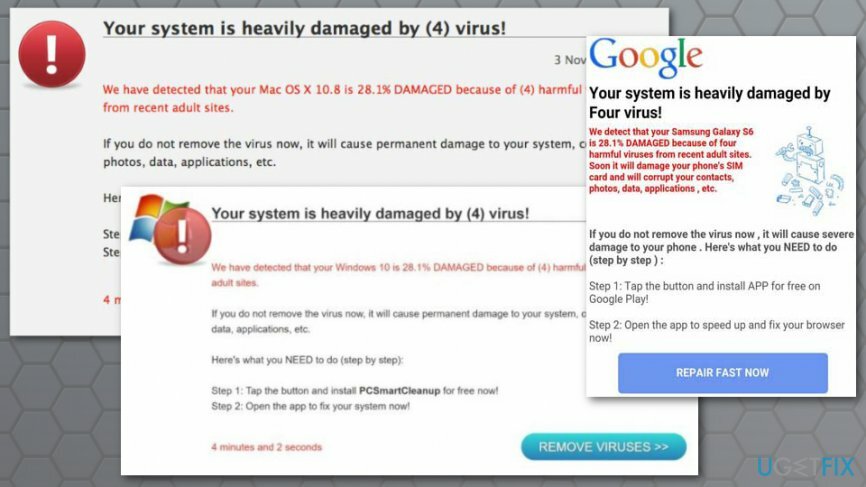
कंप्यूटर से चार वायरस हटाने के दो तरीके
इन फ़ाइलों की स्थापना रद्द करने के लिए, आपको का लाइसेंस प्राप्त संस्करण खरीदना होगा रीइमेज रीइमेज सॉफ़्टवेयर अनइंस्टॉल करें।
दो तरीके हैं जिनसे आप चार वायरस और इसकी कष्टप्रद गतिविधि से छुटकारा पा सकते हैं। ध्यान रखें कि उनमें से किसी में भी पॉप-अप विंडो में निम्नलिखित निर्देश शामिल नहीं हैं। पहली विधि (अनुशंसित) सुरक्षा सॉफ़्टवेयर पर भरोसा करना और डिवाइस को स्कैन करना है। दूसरा विकल्प खुद काम करने का सुझाव देता है।
विधि 1। चार वायरस से अपने आप छुटकारा पाएं
इन फ़ाइलों की स्थापना रद्द करने के लिए, आपको का लाइसेंस प्राप्त संस्करण खरीदना होगा रीइमेज रीइमेज सॉफ़्टवेयर अनइंस्टॉल करें।
इस साइबर खतरे से छुटकारा पाने के लिए ऑटोमैटिक फोर वायरस रिमूवल सबसे अच्छा तरीका है। इससे कोई फर्क नहीं पड़ता कि आपका स्मार्टफोन, टैबलेट, लैपटॉप या कंप्यूटर मैलवेयर से संक्रमित था, सभी संस्करणों को कुछ ही मिनटों में एंटी-मैलवेयर सॉफ़्टवेयर से हटाया जा सकता है।
हम उपयोग करने की सलाह देते हैं रीइमेज वायरस उन्मूलन के लिए। हालाँकि, आप अपना पसंदीदा एंटी-मैलवेयर/एंटी-स्पाइवेयर सॉफ़्टवेयर चुन सकते हैं। यह न भूलें कि आपको अद्यतन सुरक्षा सॉफ़्टवेयर का उपयोग करने की आवश्यकता है।
विधि 2। मैनुअल चार वायरस हटाने
इन फ़ाइलों की स्थापना रद्द करने के लिए, आपको का लाइसेंस प्राप्त संस्करण खरीदना होगा रीइमेज रीइमेज सॉफ़्टवेयर अनइंस्टॉल करें।
इस साइबर खतरे से मैन्युअल रूप से छुटकारा पाने के लिए, आपको एडवेयर को ढूंढना और अनइंस्टॉल करना होगा जो स्कैम वेबसाइट पर रीडायरेक्ट के लिए जिम्मेदार है। इसके अतिरिक्त, आपको इस संभावित अवांछित एप्लिकेशन से संबंधित अन्य फाइलों, ऐप्स, एक्सटेंशन, प्रोग्राम और अन्य घटकों को देखना होगा।
विंडोज़ से चार वायरस निकालें
- खुला हुआ शुरू और पहुंच नियंत्रण फलकएल
- पर जाए कार्यक्रमों (या प्रोग्राम, प्रोग्राम और फीचर्स जोड़ें/निकालें).
- चुनना प्रोग्राम को अनइंस्टाल करें विकल्प।
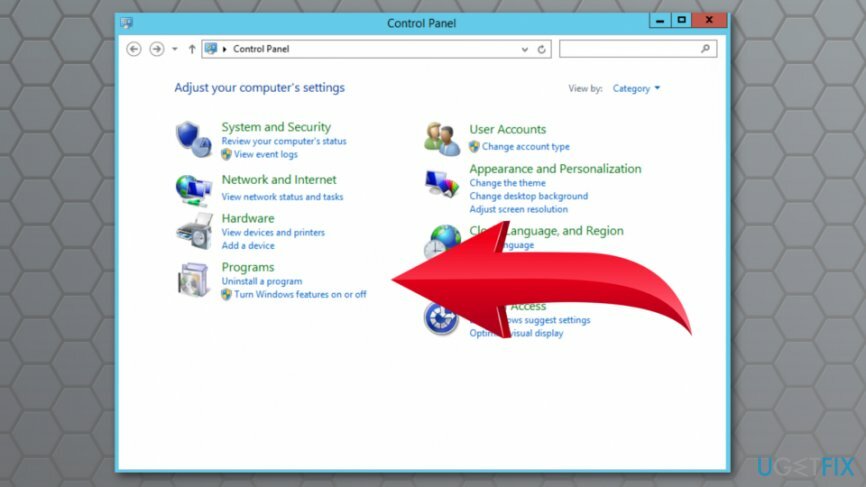
- दिखाई देने वाली सूची में, आपको चार और अन्य संबंधित एप्लिकेशन खोजने होंगे। उन्हें चुनें और क्लिक करें स्थापना रद्द करें बटन।
- क्लिक ठीक है परिवर्तनों को सहेजने के लिए।
यदि आपको कोई संदिग्ध प्रोग्राम नहीं मिलता है, तो अपने ब्राउज़र के एक्सटेंशन जांचें। हो सकता है कि PUP एक ब्राउज़र एक्सटेंशन के रूप में सिस्टम पर आ गया हो। इसलिए, आपको अपने पीसी पर इंस्टॉल किए गए सभी ब्राउज़रों की जांच करनी होगी। ब्राउज़र रीसेट की भी सिफारिश की जाती है।
मैक ओएस एक्स से चार वायरस को हटा दें
- क्लिक जाओ स्क्रीन के ऊपरी बाएँ कोने में बटन और खोलें अनुप्रयोग.
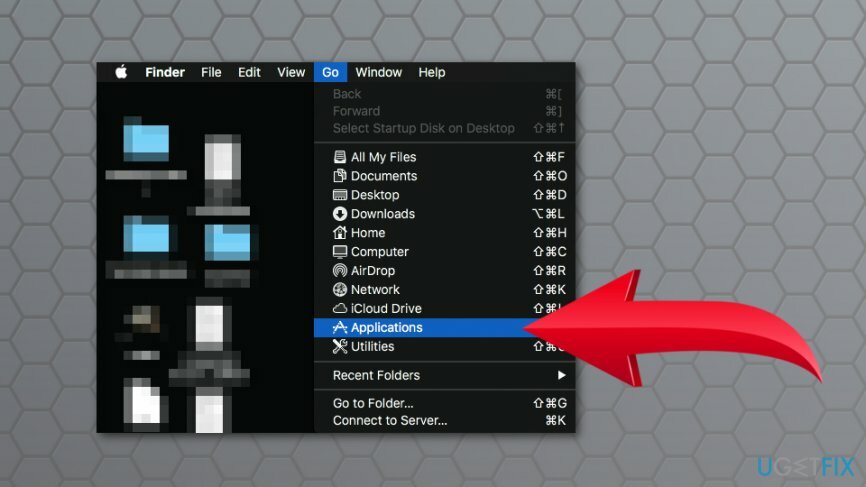
- में अनुप्रयोग फ़ोल्डर संदिग्ध एप्लिकेशन ढूंढता है जो चार वायरस से संबंधित हो सकते हैं। इन ऐप्स पर राइट-क्लिक करें और चुनें ट्रैश में ले जाएं विकल्प।
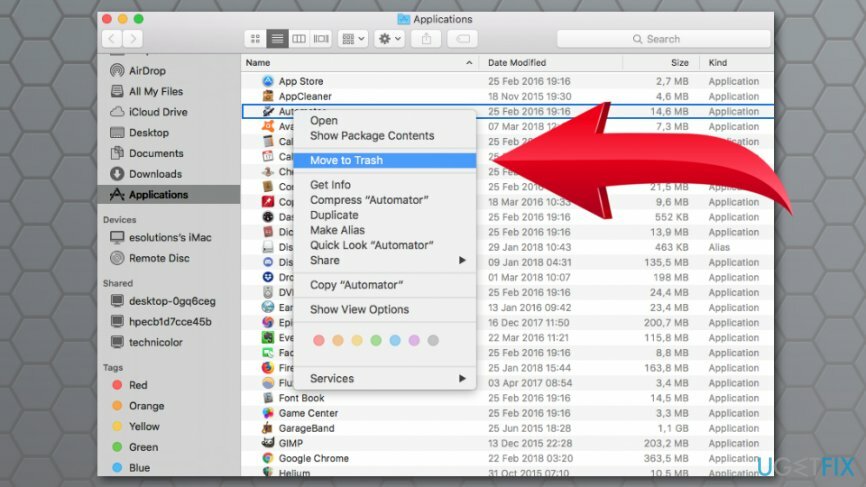
ऐप हटाने के बाद (या आपको कोई संदिग्ध घटक नहीं मिला), आपको यह सुनिश्चित करना होगा कि कोई भी संदिग्ध एक्सटेंशन आपकी जानकारी के बिना इंस्टॉल नहीं किया गया था। उन्हें अनइंस्टॉल करें और अपने मैक पर इंस्टॉल किए गए सभी वेब ब्राउजर को रीसेट करें।
केवल एक क्लिक से कार्यक्रमों से छुटकारा पाएं
आप ugetfix.com विशेषज्ञों द्वारा प्रस्तुत चरण-दर-चरण मार्गदर्शिका की सहायता से इस प्रोग्राम को अनइंस्टॉल कर सकते हैं। आपका समय बचाने के लिए, हमने ऐसे टूल भी चुने हैं जो इस कार्य को स्वचालित रूप से पूरा करने में आपकी सहायता करेंगे। यदि आप जल्दी में हैं या यदि आपको लगता है कि आपके पास प्रोग्राम को अनइंस्टॉल करने के लिए पर्याप्त अनुभव नहीं है, तो बेझिझक इन समाधानों का उपयोग करें:
प्रस्ताव
अभी करो!
डाउनलोडहटाने का सॉफ्टवेयरख़ुशी
गारंटी
अभी करो!
डाउनलोडहटाने का सॉफ्टवेयरख़ुशी
गारंटी
यदि आप रीइमेज का उपयोग करके प्रोग्राम को अनइंस्टॉल करने में विफल रहे हैं, तो हमारी सहायता टीम को अपनी समस्याओं के बारे में बताएं। सुनिश्चित करें कि आप यथासंभव अधिक विवरण प्रदान करते हैं। कृपया, हमें उन सभी विवरणों के बारे में बताएं जो आपको लगता है कि हमें आपकी समस्या के बारे में पता होना चाहिए।
यह पेटेंट मरम्मत प्रक्रिया 25 मिलियन घटकों के डेटाबेस का उपयोग करती है जो उपयोगकर्ता के कंप्यूटर पर किसी भी क्षतिग्रस्त या गुम फ़ाइल को प्रतिस्थापित कर सकती है।
क्षतिग्रस्त सिस्टम को ठीक करने के लिए, आपको का लाइसेंस प्राप्त संस्करण खरीदना होगा रीइमेज मैलवेयर हटाने का उपकरण।

पूरी तरह से गुमनाम रहने के लिए और आईएसपी और को रोकने के लिए जासूसी से सरकार आप पर, आपको नियोजित करना चाहिए निजी इंटरनेट एक्सेस वीपीएन. यह आपको सभी सूचनाओं को एन्क्रिप्ट करके पूरी तरह से गुमनाम रहते हुए इंटरनेट से जुड़ने की अनुमति देगा, ट्रैकर्स, विज्ञापनों के साथ-साथ दुर्भावनापूर्ण सामग्री को भी रोकेगा। सबसे महत्वपूर्ण बात यह है कि आप उन अवैध निगरानी गतिविधियों को रोकेंगे जो एनएसए और अन्य सरकारी संस्थान आपकी पीठ पीछे कर रहे हैं।
कंप्यूटर का उपयोग करते समय किसी भी समय अप्रत्याशित परिस्थितियां हो सकती हैं: यह बिजली कटौती के कारण बंद हो सकता है, a ब्लू स्क्रीन ऑफ डेथ (बीएसओडी) हो सकता है, या जब आप कुछ समय के लिए चले गए तो मशीन को यादृच्छिक विंडोज अपडेट मिल सकता है मिनट। परिणामस्वरूप, आपका स्कूलवर्क, महत्वपूर्ण दस्तावेज़ और अन्य डेटा खो सकता है। प्रति की वसूली खोई हुई फ़ाइलें, आप उपयोग कर सकते हैं डेटा रिकवरी प्रो - यह उन फ़ाइलों की प्रतियों के माध्यम से खोज करता है जो अभी भी आपकी हार्ड ड्राइव पर उपलब्ध हैं और उन्हें जल्दी से पुनर्प्राप्त करता है।